英検®
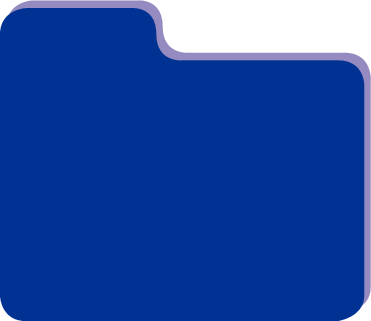 キクタン英検®
キクタン英検®
始めかた
「キクタン英検®」をタッチし、表示された画面でコンテンツをタッチする。
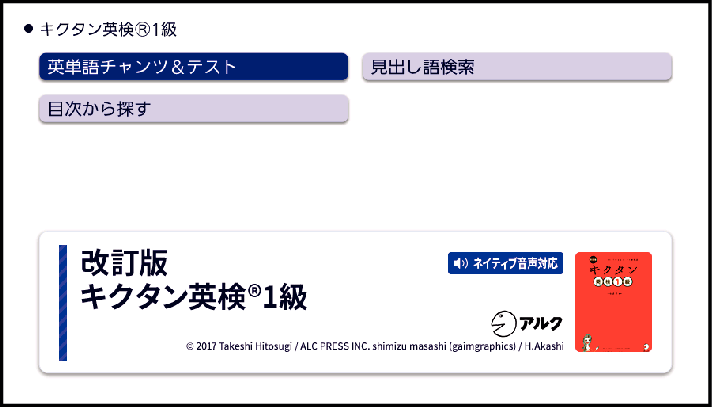
英単語チャンツ&テスト:
(リスニング)
-
「リスニング」をタッチする。
-
画面右上の「めくり」(または「全表示」)をタッチして、表示のしかたを選ぶ。
-
トラックをタッチする。
「めくり」表示中は、下線(隠し表示)部分が音声に合わせて順次表示されます。
学習中の操作については「音声プレーヤーを操作する」をご覧ください。
一時停止中に を押すと、トラックのリスト画面に戻ります。
を押すと、トラックのリスト画面に戻ります。
(テスト)
-
「テスト」をタッチする。
-
画面右上の出題方法(「訳語」「見出し語」)をタッチする。
-
問題の種類をタッチして選ぶ。
-
「答え合わせ」をタッチする。
-
正解なら画面下部の
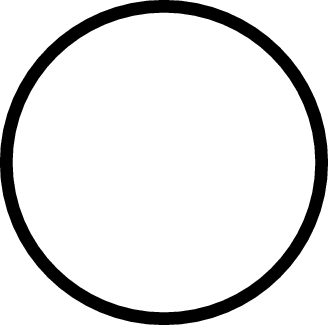 、不正解なら
、不正解なら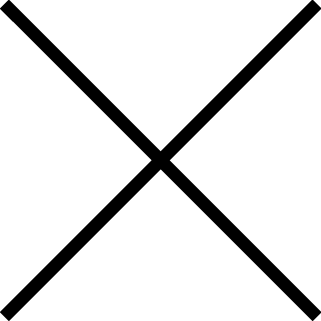 をタッチする。
をタッチする。
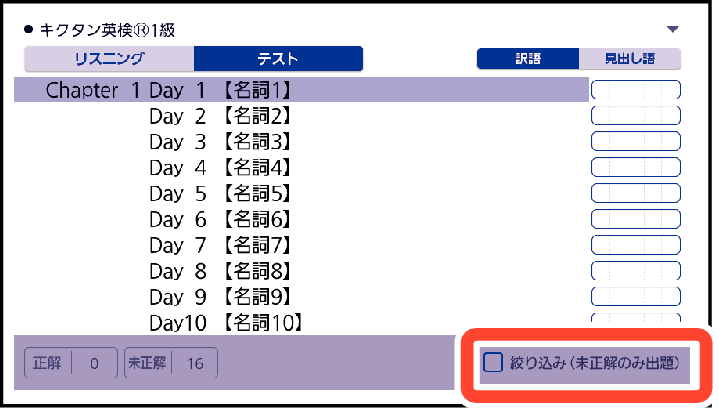
正解していない問題だけを出題させたい場合は、「絞り込み(未正解のみ出題)」をタッチし、チェックマークを付けます。
問題が表示されます。解答を考えてください。
解答が表示されます。答え合わせしてください。
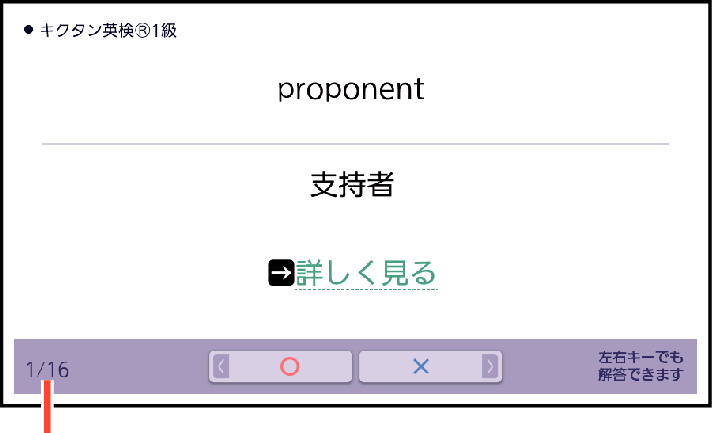
出題数/出題総数
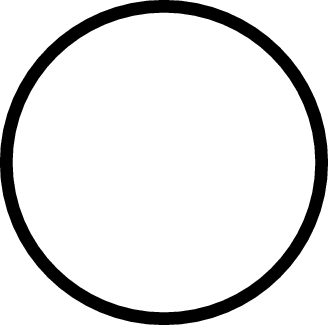
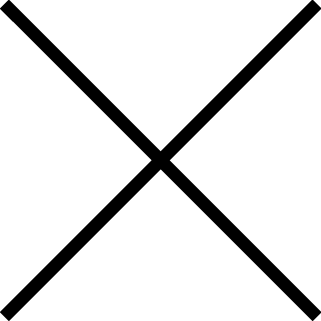 が学習情報に反映され、次の問題に進みます。
が学習情報に反映され、次の問題に進みます。
最後の問題が終わると手順2のリスト画面に戻ります。
「詳しく見る」をタッチすると、単語の学習画面を見ることができます。
見出し語検索【すぐ出るサーチ】:
英語の最初の何文字か入力。
目次から探す【選択サーチ】:
説明が表示されるまで、見出しをタッチする。
学習情報について
問題の種類の一覧画面などに、学習情報が表示されます。学習情報の評価基準は次のとおりです。
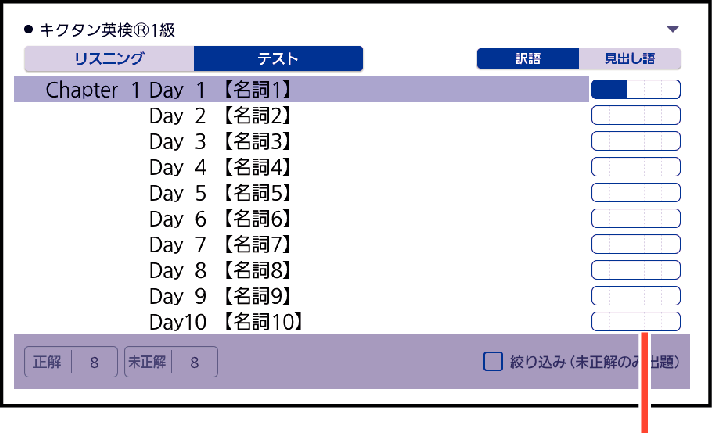
学習情報
|
学習情報 |
正解比率 |
|---|---|
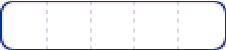 |
0~19 |
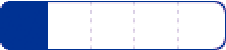 |
20~39 |
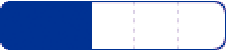 |
40~59 |
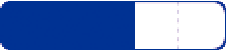 |
60~79 |
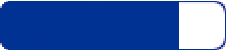 |
80~99 |
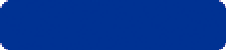 |
100 |
学習情報を削除するときは、「テスト」の問題の種類を選ぶ画面で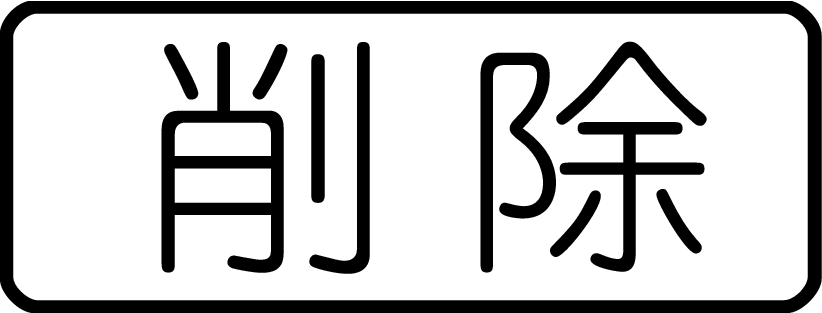 を押し、削除したい内容をタッチしてください。
を押し、削除したい内容をタッチしてください。
英検®1 級 でる順パス単
英検®準1 級 でる順パス単
英検®2 級 でる順パス単
英検®準2 級 でる順パス単
英検®3 級 でる順パス単
英検®4 級 でる順パス単
リスニング:
-
リスニングの種類をタッチする。
-
ユニットをタッチする。
-
トラックをタッチする。
学習中の操作については「音声プレーヤーを操作する」をご覧ください。
一時停止中に を押すと、トラックのリスト画面に戻ります。
を押すと、トラックのリスト画面に戻ります。
学習する:
-
画面上部で学習方法をタッチする。
-
説明が表示されるまで、項目をタッチする。
手順1で「訳/説明文隠し」「見出し語隠し」を選択した場合、隠れている部分をタッチするごとに表示・非表示が切り替わります。
次の項目に進むには、「NEXT」を、前の項目に戻るには「BACK」をタッチします。
覚えておきたい項目があるときは、チェックボックスをタッチしてチェックマークを付けます。
学習情報を削除することができます。単語や熟語のリスト表示中に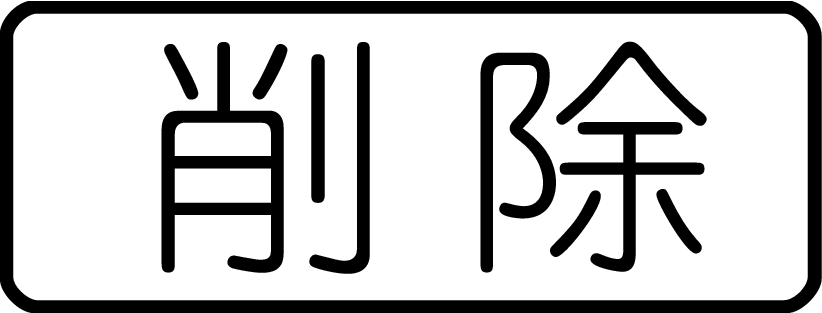 を押し、削除したい内容をタッチしてください。
を押し、削除したい内容をタッチしてください。
テストする:
-
テストの種類をタッチする。
-
出題方法をタッチする。
-
問題が表示されるまで項目をタッチする。
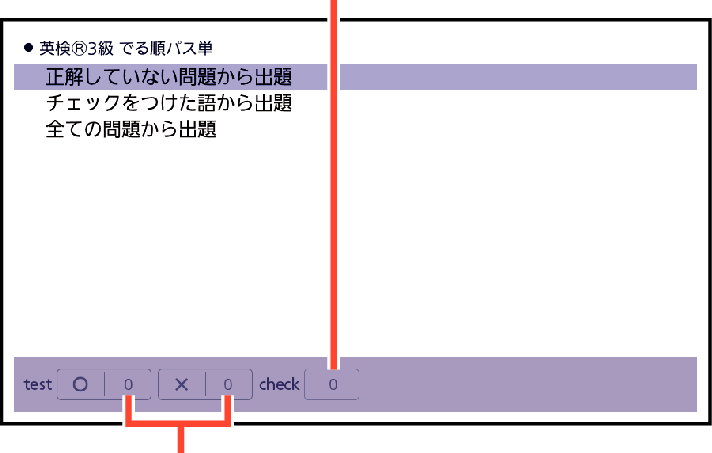
チェックマークをオンにした数
テストの正解 (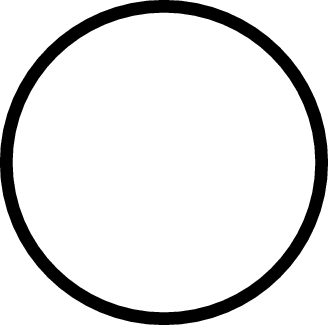 ) と不正解 (
) と不正解 (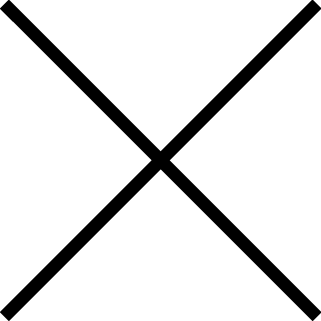 ) の数
) の数
「チェックをつけた語から出題」をタッチした場合、テストが始まります。
ガイダンスに従ってテストしてください。
テスト画面下部に【答え合わせ】ボタンが表示される問題では、【答え合わせ】をタッチすると解答が表示されます。正解なら画面下部の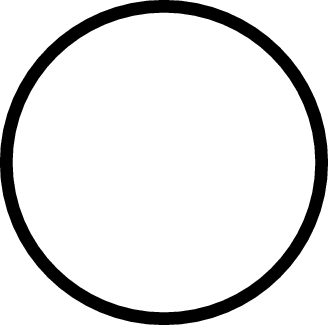 、不正解なら
、不正解なら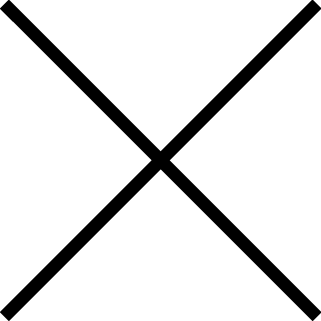 をタッチします。
をタッチします。
四択問題では、画面下部の数字をタッチします。
復習する:
-
画面上部で復習方法をタッチする。
-
説明が表示されるまで、項目をタッチする。
復習のしかたは、「学習する」と同じです。
見出し語検索【すぐ出るサーチ】:
見出し語の最初の何文字か入力。
英検®1 級予想問題ドリル
英検®準1 級予想問題ドリル
英検®2 級予想問題ドリル
英検®準2 級予想問題ドリル
英検®3 級予想問題ドリル
英検®4 級予想問題ドリル
問題の中には、ルビ(振り仮名)が表示されるものもあります。ルビの表示・非表示を切り替えることはできません。
1st~7th day
学習の種類をタッチする。
テストする:
-
「テストする」をタッチする。
-
テストの説明を画面で確認したら、「開始する」をタッチして解答を開始する。
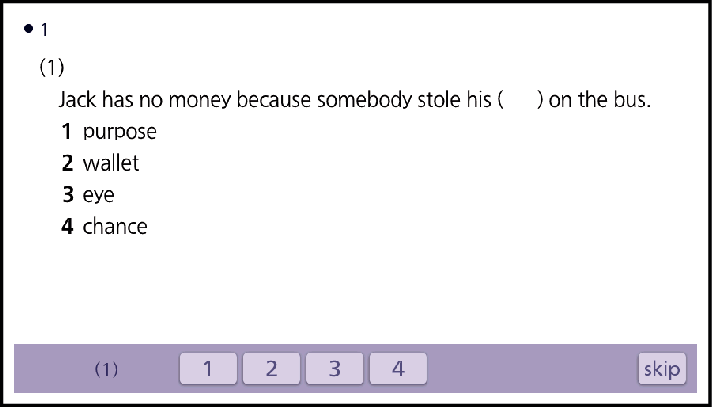
テストを途中からやり直す場合は、その時点までの自分の解答がマークシート型リストに表示されます。テストの種類と問題をタッチしてください。
解答方法は、テストの種類により異なります。次の各テストの説明をご覧ください。
共通の操作(テストする)
「英作文問題」以外のすべてのテストで、以下の操作ができます。
問題の画面で「skip」をタッチすると、解答せず次の問題に進みます。
問題の途中で、 を押すと、その時点までの自分の解答がマークシート型リストに表示されます。画面上段に表示されるテストの種類をタッチして、各テストの解答を確認できます。各問題をタッチすると、その問題の画面が表示されます。
を押すと、その時点までの自分の解答がマークシート型リストに表示されます。画面上段に表示されるテストの種類をタッチして、各テストの解答を確認できます。各問題をタッチすると、その問題の画面が表示されます。
(筆記試験)
-
問題文を読んだ後、画面下部の選択肢から解答をタッチする。
解答をタッチすると、次の問題に進みます。
長文問題の場合:
-
「Passage」の長文を読む。
-
「問題」をタッチする。
-
「解答する」をタッチする。
-
解答をタッチする。
1つの長文に対して、複数の問題があります。
この長文に対してのすべての問題と選択肢が表示されます。
問題の続きを見るには、画面をタッチしたまま上下になぞります。
画面下部に解答の選択肢が表示されます。
「閉じる」をタッチすると解答ウインドウが閉じます。
解答をタッチすると、次の問題に進みます。
英作文問題の場合:
-
問題文を読み、解答(英作文)を紙などに記入する。
-
画面下部の「英作文を終了する」をタッチする。
(リスニングテスト)
-
再生される問題文を聞く。
-
画面下部の選択肢から解答をタッチする。
長文問題では、長文と各問題文が再生されます。
テストによっては、音声が再生される前に説明と問題文を読むものもあります。
問題の続きを見るには、画面をタッチしたまま上下になぞります。
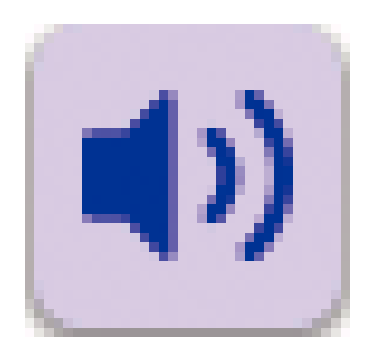 をタッチすると問題文がもう一度再生されます。
をタッチすると問題文がもう一度再生されます。
解答をタッチすると、次の問題に進みます。
正解と成績の表示について
マークシート型リストの画面で、「解答を表示する」をタッチすると、テスト結果が表示されます。テスト結果を閉じると、自分の解答(黒)、正解(赤)および成績が表示されます。
未解答の問題は、不正解としてリスト画面に表示されます。
画面上段のテストの種類をタッチして、各テストの解答を確認できます。
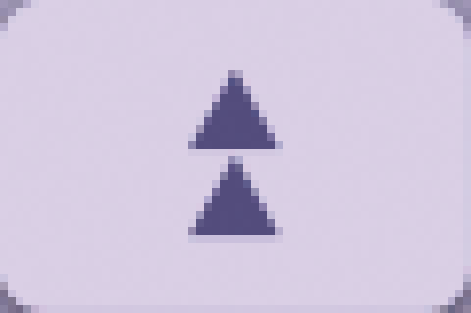
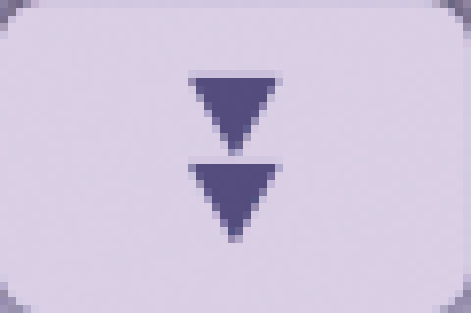 をタッチして、ページを切り替えられます。
をタッチして、ページを切り替えられます。
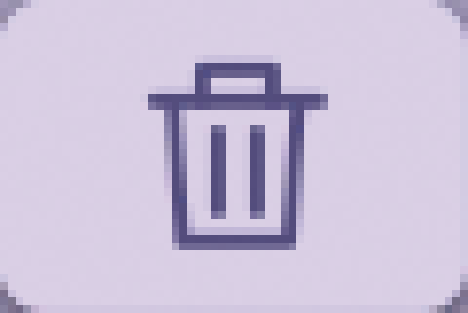 をタッチして、学習情報を削除できます。削除したい内容をタッチしてください。
をタッチして、学習情報を削除できます。削除したい内容をタッチしてください。
各問題(問)をタッチすると問題文の画面に切り替わります。解答済みの「問」をタッチすると「解説」や「英文と訳」を見ることができます。
大問ごとに練習する:
解答ごとに結果(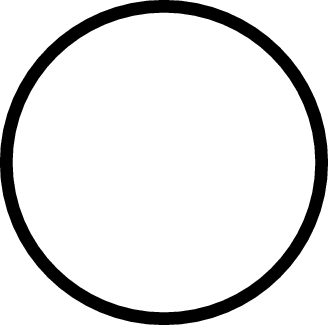
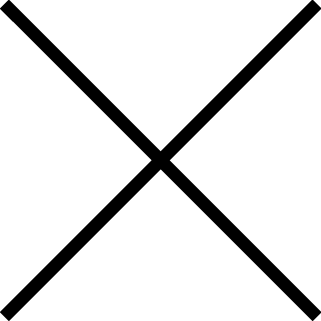 )を確認して、テストに向けた練習をすることができます。
)を確認して、テストに向けた練習をすることができます。
-
テストの種類をタッチする。
-
練習したい問題をタッチする。
共通の操作(大問ごとに練習する)
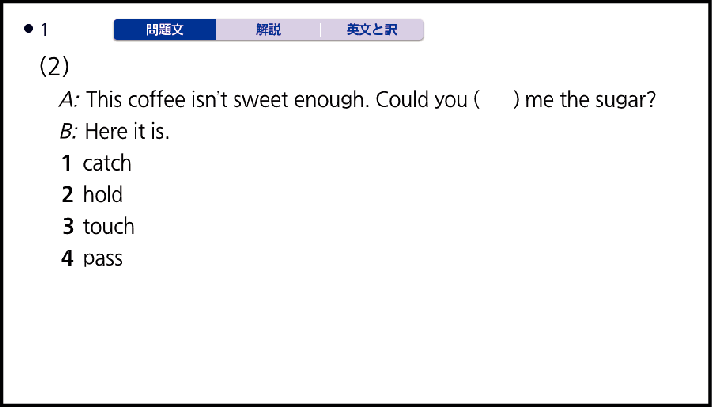
「英作文問題」以外の全テスト練習で以下の操作ができます。
各問題の解答後に画面右下の「解説」をタッチすると、解説の画面に切り替わります。タッチして「解説」や「英文と訳」を見ることができます。
問題の途中で、 を押すと、その時点までの自分の解答(黒)、正解(赤)および成績がマークシート型リストに表示されます。各問題をタッチすると、その問題の画面が表示されます。
を押すと、その時点までの自分の解答(黒)、正解(赤)および成績がマークシート型リストに表示されます。各問題をタッチすると、その問題の画面が表示されます。
(筆記試験)
-
問題文を読んだ後、画面下部の選択肢から解答をタッチする。
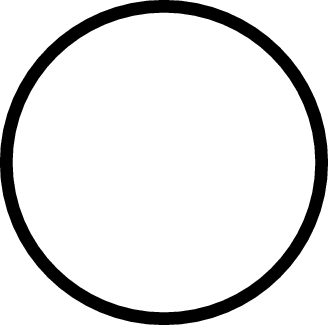
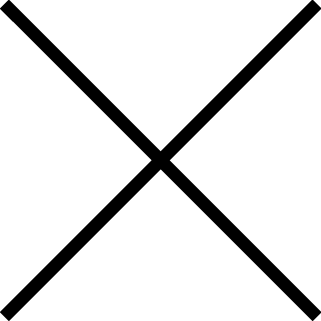 が表示され、画面下部に正解が表示されます。
が表示され、画面下部に正解が表示されます。
「次へ」をタッチして、次の問題に進みます。
長文問題の場合:
-
「Passage」の長文を読む。
-
「問題」をタッチする。
-
「解答する」をタッチする。
-
解答をタッチする。
1つの長文に対して、複数の問題があります。
この長文に対してのすべての問題と選択肢が表示されます。
問題の続きを見るには、画面をタッチしたまま上下になぞります。
画面下部に解答の選択肢が表示されます。
「閉じる」をタッチすると解答ウインドウが閉じます。
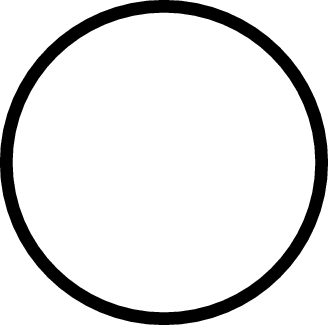
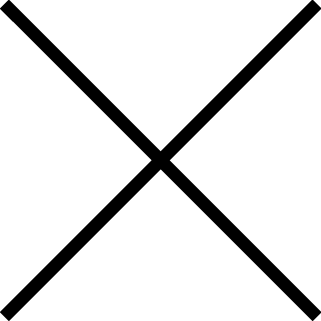 が表示され、画面下部に正解が表示されます。
が表示され、画面下部に正解が表示されます。
「次へ」をタッチして、次の問題に進みます。
英作文問題の場合:
-
問題文を読み、解答(英作文)を紙などに記入する。
-
タッチして、「問題文」や「解説」のモードを選ぶことができます。
(リスニングテスト)
-
再生される問題文を聞く。
-
画面下部の選択肢から解答をタッチする。
長文問題では、長文と各問題文が再生されます。
問題の続きを見るには、画面をタッチしたまま上下になぞります。
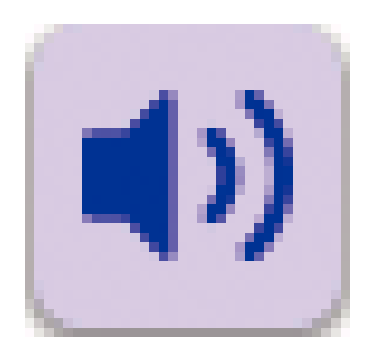 をタッチすると問題文がもう一度再生されます。
をタッチすると問題文がもう一度再生されます。
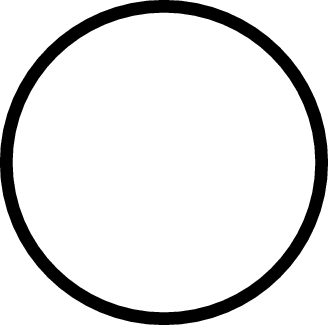
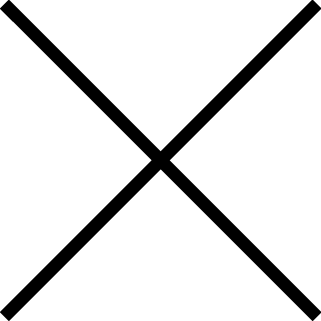 が表示され、画面下部に正解が表示されます。
が表示され、画面下部に正解が表示されます。
「次へ」をタッチして、次の問題に進みます。
解説を見る【選択サーチ】:
解説を見たい問題が表示されるまで、項目をタッチする。
画面上部で、「問題文」「解説」「英文と訳」をタッチして切り替えることができます。
試験のポイント【選択サーチ】:
説明が表示されるまで、見出しをタッチする。
英検®2 級全問題集
英検®準2 級全問題集
英検®3 級全問題集
問題の中には、ルビ(振り仮名)が表示されるものもあります。ルビの表示・非表示を切り替えることはできません。
テストする:
-
検定をタッチする。
-
テストの説明を画面で確認したら、「開始する」をタッチして解答を開始する。
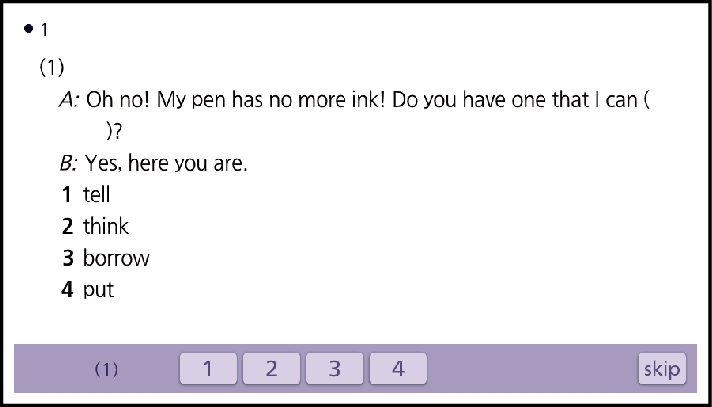
テストを途中からやり直す場合は、その時点までの自分の解答がマークシート型リストに表示されます。テストの種類と問題をタッチしてください。
解答方法は、テストの種類により異なります。次の各テストの説明をご覧ください。
共通の操作(テストする)
「英作文問題」以外のすべてのテストで、以下の操作ができます。
問題の画面で「skip」をタッチすると、解答せず次の問題に進みます。
問題の途中で、 を押すと、その時点までの自分の解答がマークシート型リストに表示されます。画面上段に表示されるテストの種類をタッチして、各テストの解答を確認できます。各問題をタッチすると、その問題の画面が表示されます。
を押すと、その時点までの自分の解答がマークシート型リストに表示されます。画面上段に表示されるテストの種類をタッチして、各テストの解答を確認できます。各問題をタッチすると、その問題の画面が表示されます。
(筆記試験)
-
問題文を読んだ後、画面下部の選択肢から解答をタッチする。
解答をタッチすると、次の問題に進みます。
長文問題の場合:
-
「Passage」の長文を読む。
-
「問題」をタッチする。
-
「解答する」をタッチする。
-
解答をタッチする。
1つの長文に対して、複数の問題があります。
この長文に対してのすべての問題と選択肢が表示されます。
問題の続きを見るには、画面をタッチしたまま上下になぞります。
画面下部に解答の選択肢が表示されます。
「閉じる」をタッチすると解答ウインドウが閉じます。
解答をタッチすると、次の問題に進みます。
英作文問題の場合:
-
問題文を読み、解答(英作文)を紙などに記入する。
-
画面下部の「英作文を終了する」をタッチする。
(リスニングテスト)
-
再生される問題文を聞く。
-
画面下部の選択肢から解答をタッチする。
長文問題では、長文と各問題文が再生されます。
問題の続きを見るには、画面をタッチしたまま上下になぞります。
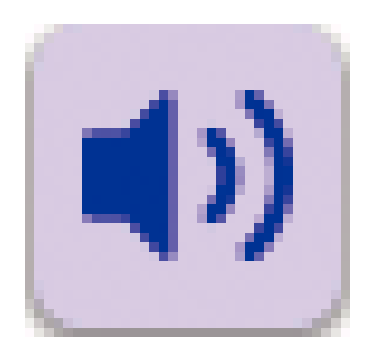 をタッチすると問題文がもう一度再生されます。
をタッチすると問題文がもう一度再生されます。
解答をタッチすると、次の問題に進みます。
正解と成績の表示について
マークシート型リストの画面で、「解答を表示する」をタッチすると、テスト結果が表示されます。テスト結果を閉じると、自分の解答(黒)、正解(赤)および成績が表示されます。
未解答の問題は、不正解としてリスト画面に表示されます。
画面上段のテストの種類をタッチして、各テストの解答を確認できます。
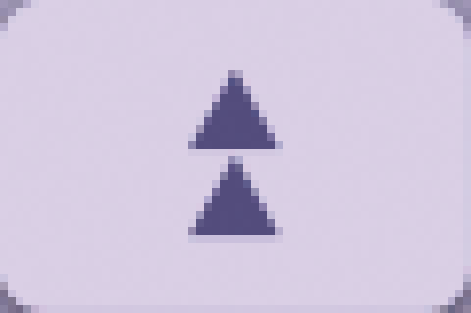
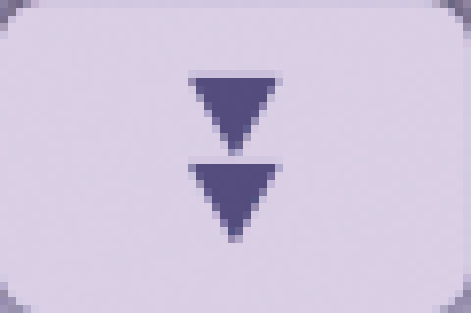 をタッチして、ページを切り替えられます。
をタッチして、ページを切り替えられます。
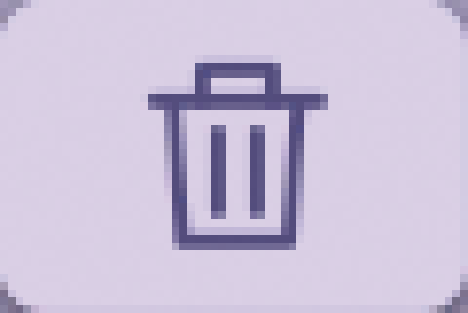 をタッチして、学習情報を削除できます。削除したい内容をタッチしてください。
をタッチして、学習情報を削除できます。削除したい内容をタッチしてください。
各問題(問)をタッチすると問題文の画面に切り替わります。解答済みの「問」をタッチすると「解説」や「英文と訳」を見ることができます。
大問ごとに練習する:
解答ごとに結果(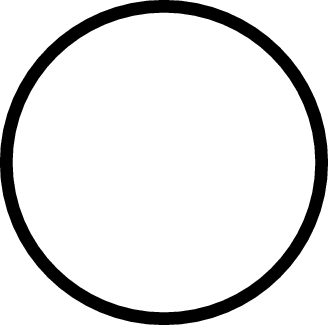
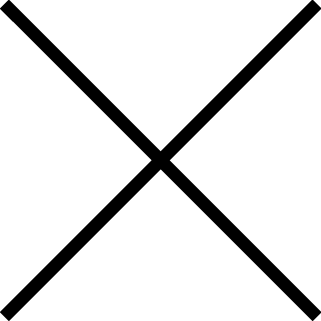 )を確認して、テストに向けた練習をすることができます。
)を確認して、テストに向けた練習をすることができます。
-
検定をタッチする。
-
テストの種類をタッチする。
-
練習したい問題をタッチする。
共通の操作(大問ごとに練習する)
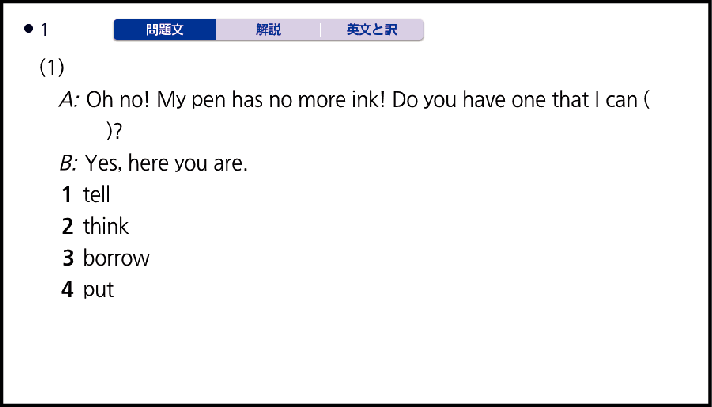
「英作文問題」以外の全テスト練習で以下の操作ができます。
各問題の解答後に画面右下の「解説」をタッチすると、解説の画面に切り替わります。タッチして「解説」や「英文と訳」を見ることができます。
問題の途中で、 を押すと、その時点までの自分の解答(黒)、正解(赤)および成績がマークシート型リストに表示されます。各問題をタッチすると、その問題の画面が表示されます。
を押すと、その時点までの自分の解答(黒)、正解(赤)および成績がマークシート型リストに表示されます。各問題をタッチすると、その問題の画面が表示されます。
(筆記試験)
-
問題文を読んだ後、画面下部の選択肢から解答をタッチする。
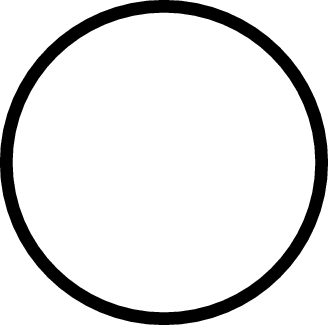
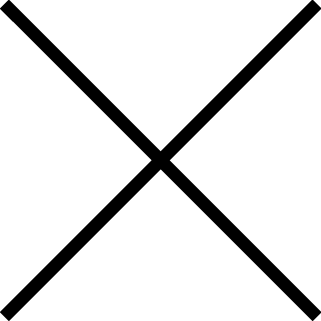 が表示され、画面下部に正解が表示されます。
が表示され、画面下部に正解が表示されます。
「次へ」をタッチして、次の問題に進みます。
長文問題の場合:
-
「Passage」の長文を読む。
-
「問題」をタッチする。
-
「解答する」をタッチする。
-
解答をタッチする。
1つの長文に対して、複数の問題があります。
この長文に対してのすべての問題と選択肢が表示されます。
問題の続きを見るには、画面をタッチしたまま上下になぞります。
画面下部に解答の選択肢が表示されます。
「閉じる」をタッチすると解答ウインドウが閉じます。
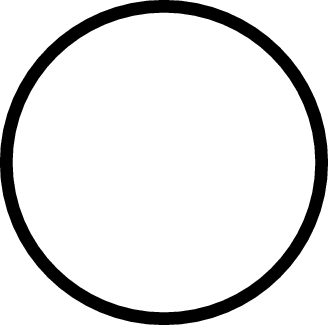
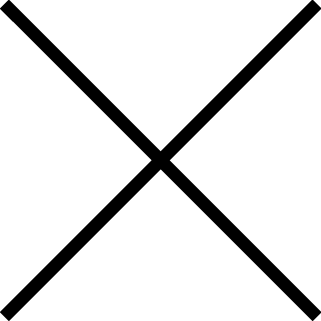 が表示され、画面下部に正解が表示されます。
が表示され、画面下部に正解が表示されます。
「次へ」をタッチして、次の問題に進みます。
英作文問題の場合:
-
問題文を読み、解答(英作文)を紙などに記入する。
画面上部で、「問題文」「解説」「英文と訳」をタッチして切り替えることができます。
(リスニングテスト)
-
再生される問題文を聞く。
-
画面下部の選択肢から解答をタッチする。
長文問題では、長文と各問題文が再生されます。
問題の続きを見るには、画面をタッチしたまま上下になぞります。
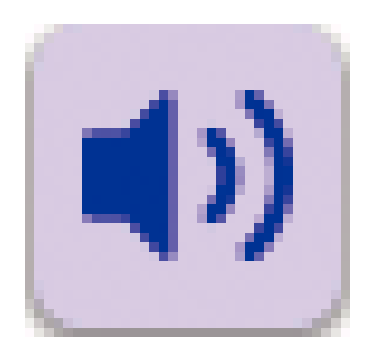 をタッチすると問題文がもう一度再生されます。
をタッチすると問題文がもう一度再生されます。
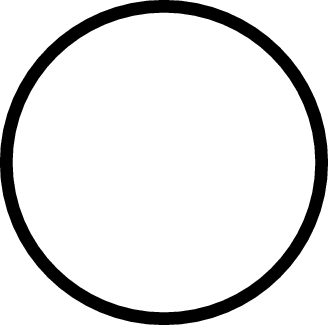
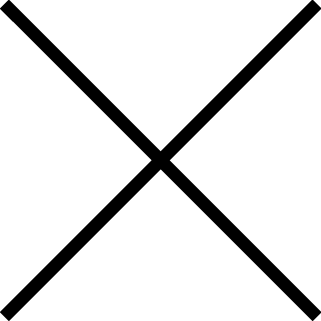 が表示され、画面下部に正解が表示されます。
が表示され、画面下部に正解が表示されます。
「次へ」をタッチして、次の問題に進みます。
面接練習:
-
問題をタッチする。
-
面接練習の説明を画面で確認したら、「開始する」をタッチする。
-
「次へ」をタッチする。
問題カード(文章とイラスト)が表示され、音声が再生されます。
音声再生が終了すると、画面右下に「次へ」が表示されます。
次の音声が再生されます。
画面右下に「解説」が表示されるまで手順3の操作を繰り返します。
画面右下の「解説」をタッチすると、解説の画面に切り替わります。画面上部で、「問題文」「解説」「英文と訳」をタッチして切り替えることができます。
「終了」をタッチすると、手順1の画面に戻ります。
解説を見る【選択サーチ】:
解説を見たい問題が表示されるまで、項目をタッチする。
画面上部で、「問題文」「解説」「英文と訳」をタッチして切り替えることができます。
